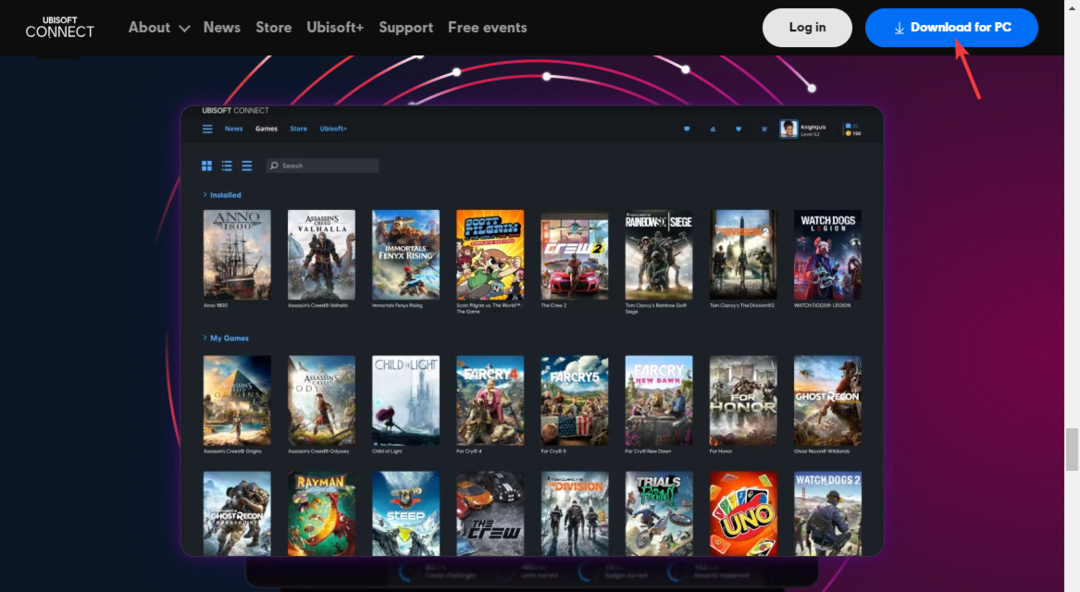- Ova nova verzija pregleda Insider -a koju je izdao Microsoft dolazi sa nizom kritičnih problema.
- Najneugodniji su traka zadataka i izbornik Start koji više ne rade.
- Međutim, tehnološki div iz Redmonda pružio je rješenje na službenoj stranici s napomenama o izdanju.
- Osim službenog rješenja, neki upućeni u tehnologiju također su došli s nekoliko vlastitih.
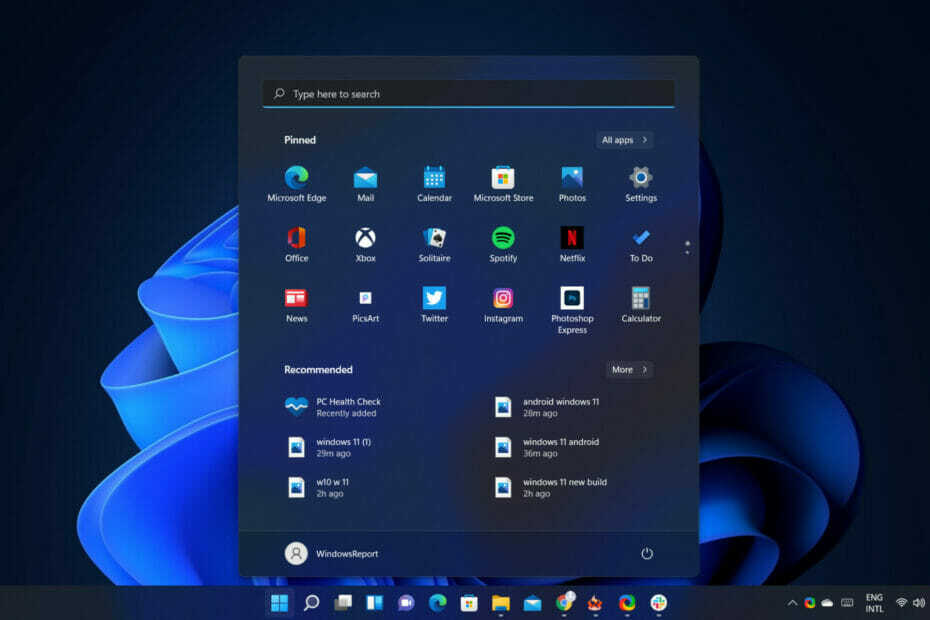
Ranije smo spomenuli da Microsoft ima je izdao potpuno novu verziju za Windows 11, dostupno Insajderima na Dev kanalu. Ovo je zapravo prva od nestabilnih serija gradnje koju je izradila tvrtka Redmond upozorio korisnike na.
A budući da govorimo o nepouzdanom softveru, znajte da je očekivano ova nova verzija nadolazećeg OS -a prožeta gadnim greškama i drugim kritičnim problemima.
Ono što se odmah ističe, jer je to u osnovi prva stvar koju vidite nakon što se Windows 11 završi s učitavanjem, ponovno uključuje programsku traku i izbornik Start.
Nova verzija dolazi s kritičnim greškama na programskoj traci i izborniku Start
Kao što smo gore spomenuli, postoje raširena izvješća o nekim komponentama OS -a koje ne rade na osobnim računalima koja su ažurirana na današnje novo izdanje sustava Windows 11.
Govorimo, naravno, o verziji 22000.176 za Beta/Release Preview kanale i 22449 na Dev kanalu.
Međutim, to može utjecati i na starije verzije. Ako isprobavate sustav Windows 11, a izbornik Start i/ili programska traka ne učitavaju se pravilno, ruše se, nedostaju sve ikone/sat i inače su beskorisni, došli ste na pravo mjesto.
Srećom, Microsoft je također preuzeo na sebe da obavijesti svoje korisnike o tim problemima, te im također pruži zaobilazno rješenje, dok ga na kraju ne riješe.
U ažuriranju objavljenom na službenoj stranici s napomenama o izdanju, dužnosnici Redmonda priznaju problem i pružaju korisnicima prijeko potrebnu spasu.
Nedavno su Windows insajderi u Dev i Beta kanalima počeli izvještavati da Start i Traka zadataka ne reagiraju te da se postavke i druga područja OS -a ne učitavaju. Brzo smo otkrili problem s implementacijom na poslužitelju koja je otišla Insajderima i otkazali tu implementaciju. Ako je ovaj problem utjecao na vas, možete slijediti ove korake da biste se vratili u radno stanje računala.
Pogledajmo sada što možemo učiniti kako bismo popravili ovu grešku i nastavili s testiranjem budućeg OS -a, a da se ne moramo nositi s takvim smetnjama.
Kako mogu popraviti traku zadataka i izbornik Start?
Jednostavno slijedite dolje navedene korake, sa strpljenjem i pažnjom, i uskoro ćete sve ovo ostaviti iza sebe:
- Pritisnite CTRL-ALT-DEL i odlučite otvoriti Upravitelj zadataka.
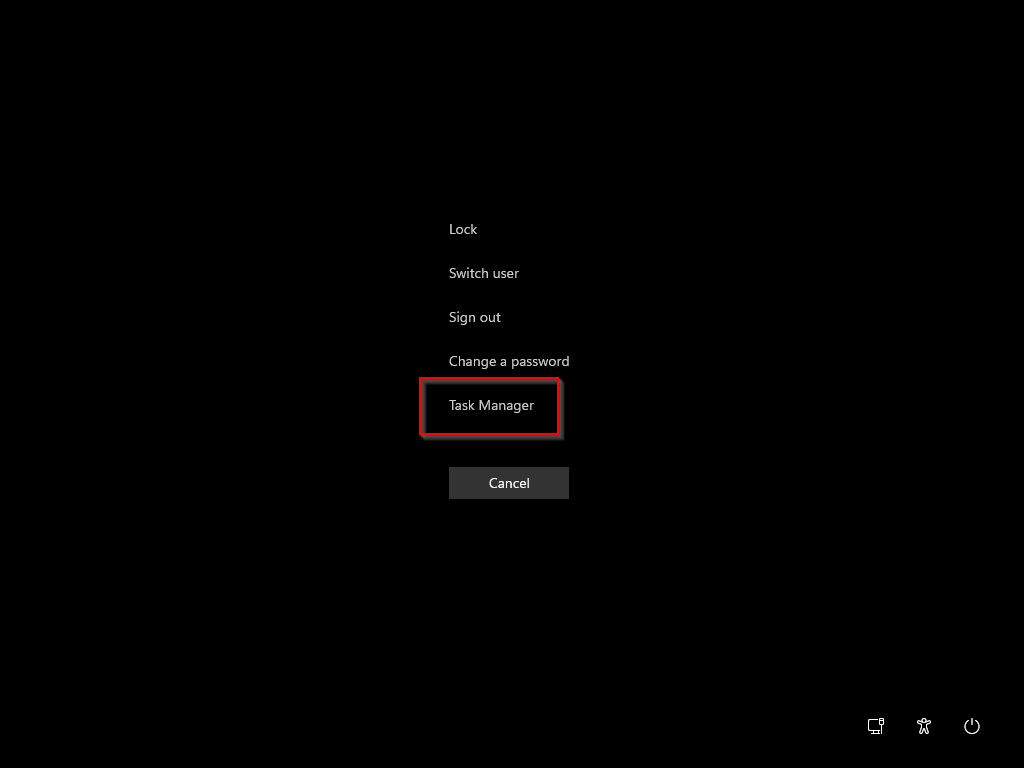
- Odaberi Više detalja, koji se nalazi pri dnu Upravitelj zadataka.

- Kliknite na Datoteka a zatim odaberite Pokrenite novi zadatak.

- Tip cmd u Otvorena polje i pritisnite OK.
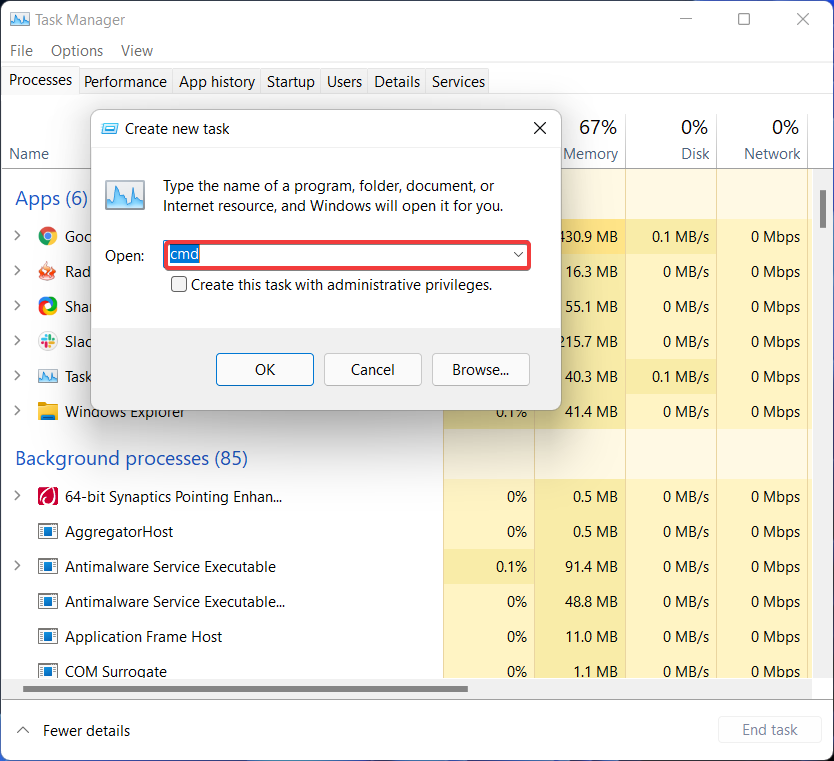
- U prozor koji se otvorio zalijepite sljedeću naredbu: reg delete HKCU \ SOFTWARE \ Microsoft \ Windows \ CurrentVersion \ IrisService /f && shutdown -r -t 0.
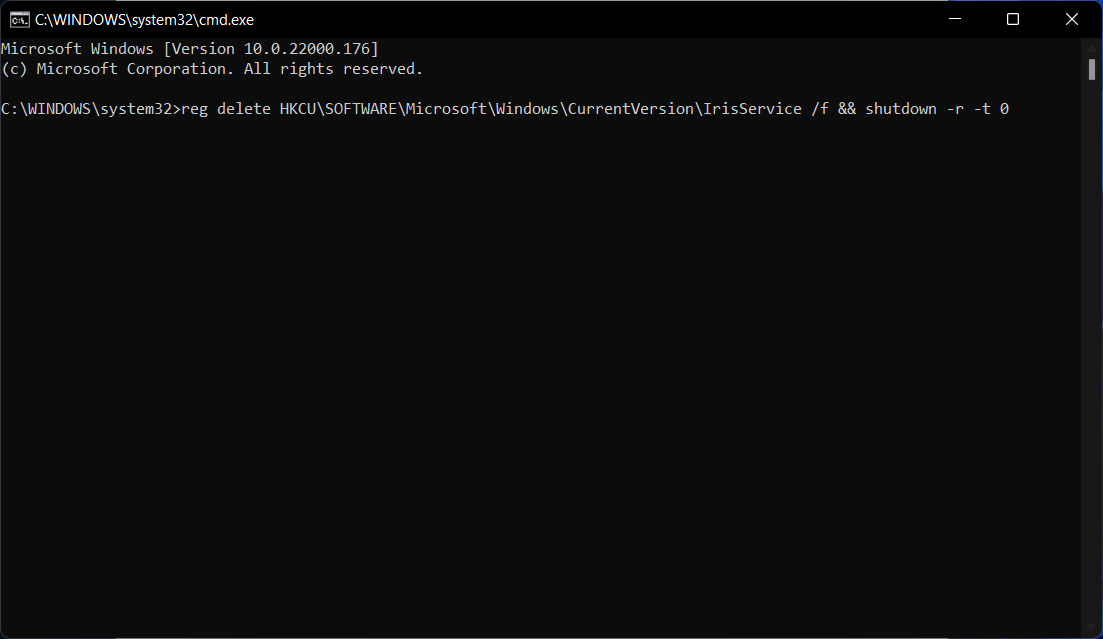
- Pritisnite Unesi, a zatim bi se vaše računalo trebalo ponovno pokrenuti.
Nakon ponovnog pokretanja, sve bi se trebalo vratiti u normalu. Nadalje, Microsoft je rekao da će uvesti novu implementaciju na strani poslužitelja koja će u sljedećih nekoliko sati automatski popraviti Insajdere u ovom stanju.
Korisnici sustava Windows 11 pronašli su i druge načine za rješavanje problema
Osim službenih savjeta za popravke koji su došli od same tvrtke Redmond, neki upućeni u tehnologiju otkrili su i druge uredne načine rješavanja problema.
U nedavnom Reddit post, korisnik Froggypwns, koji je naveden kao Windows Insider MVP, centralizirao je najbolja rješenja i podijelio ih s javnošću.
Počnimo s najsličnijim i polako se spuštamo prema popisu.
Rješenje #1
- Pritisnite CTRL-ALT-DEL i odlučite otvoriti Upravitelj zadataka.

-
Odaberi Više detalja,koji se nalazi pri dnu Upravitelj zadataka.

-
Kliknite na Datoteka a zatim odaberite Pokrenite novi zadatak.

- Tip Upravljačka ploča u Otvorena polje i pritisnite OK.
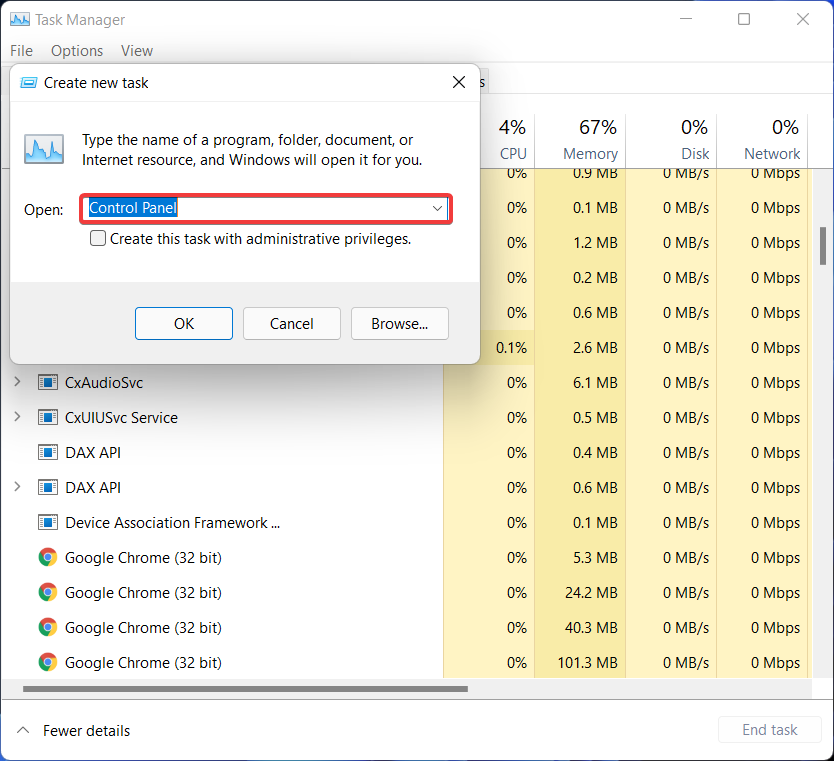
- Jednom u Upravljačka ploča, kliknite na Programi.
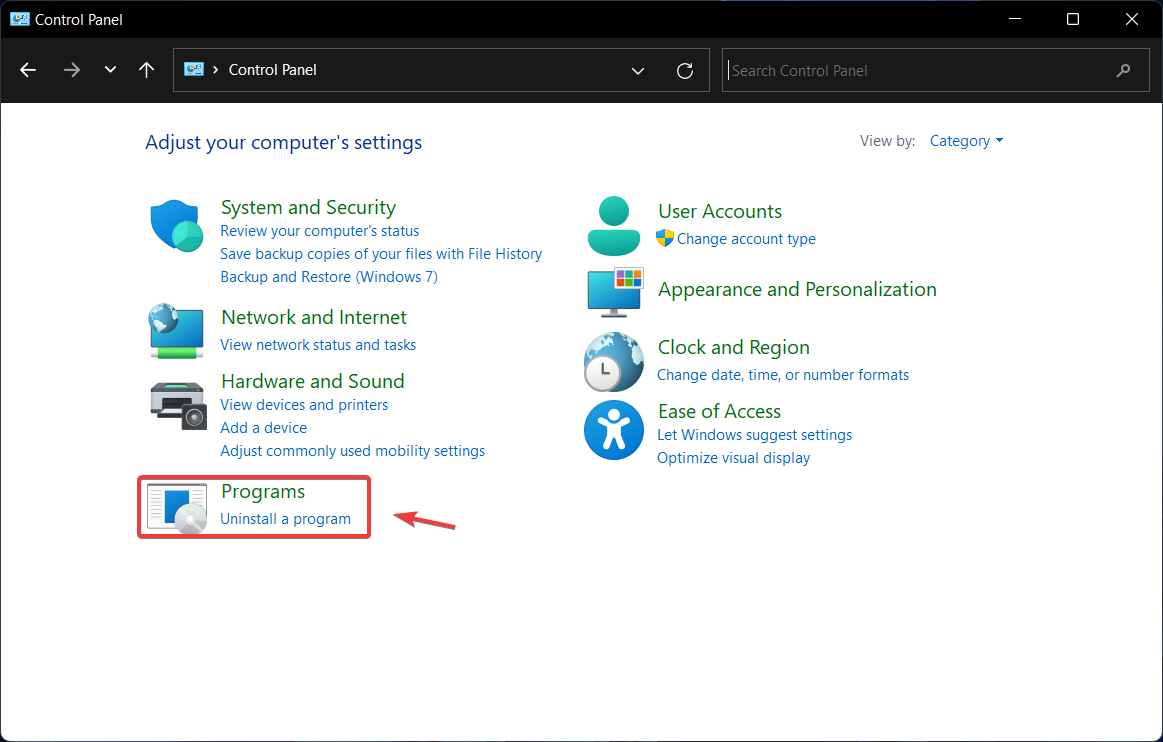
- Klikni na Pogledajte instalirana ažuriranja dugme.
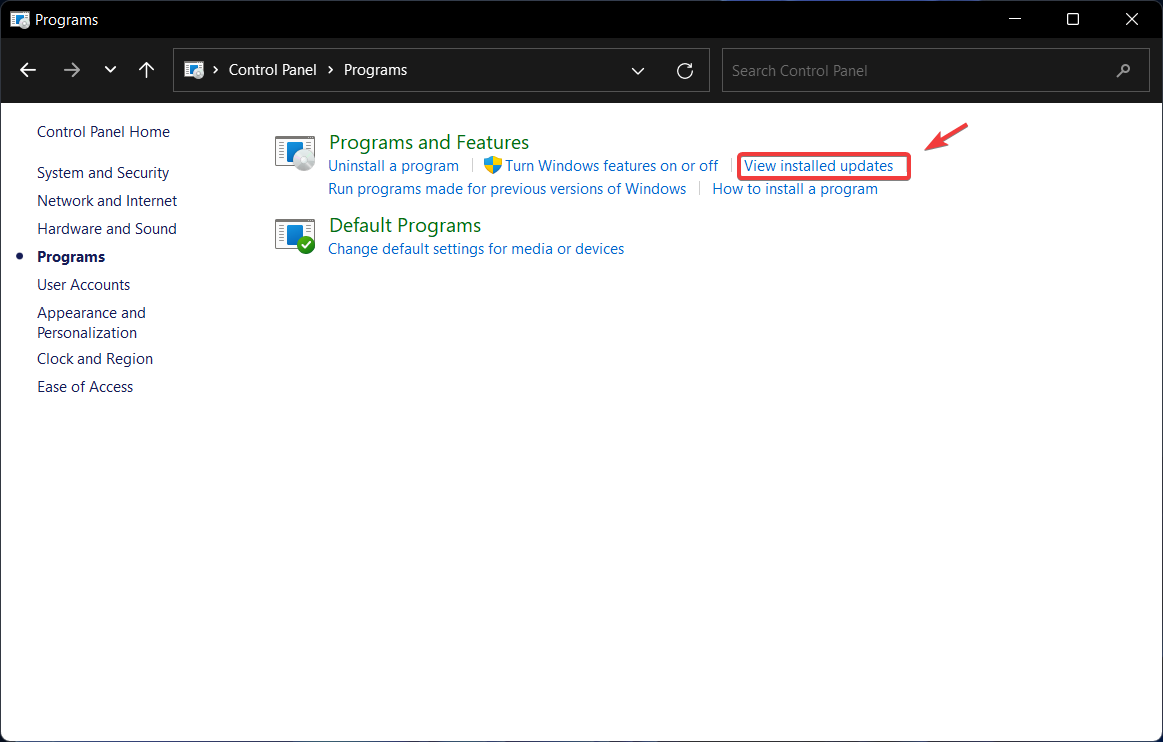
Pronaći Ažuriranje za Microsoft Windows (KB5006050) i deinstalirajte ga.
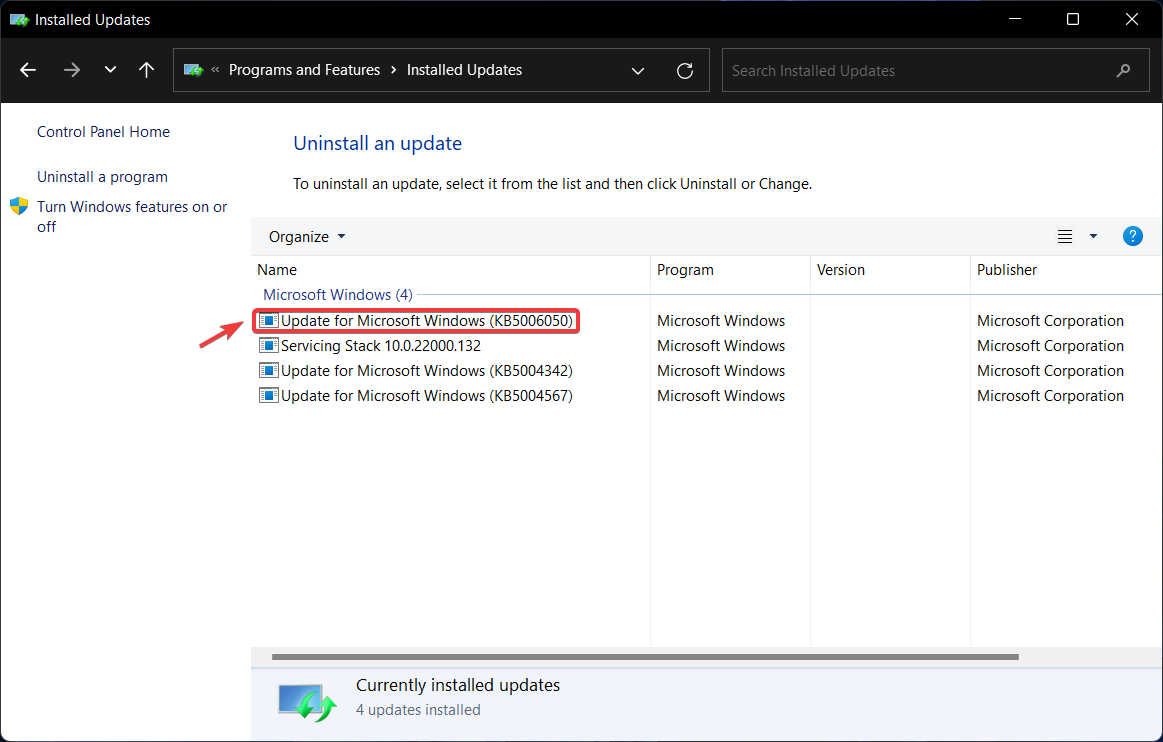
- Ponovno podizanje sustava vašem računalu.
Rješenje #2
-
Pritisnite CTRL-ALT-DEL i odlučite otvoriti Upravitelj zadataka.

-
Odaberi Više detalja,koji se nalazi pri dnu Upravitelj zadataka.

-
Kliknite na Datoteka a zatim odaberite Pokrenite novi zadatak.

-
Tip Upravljačka ploča u Otvorena polje i pritisnite OK.
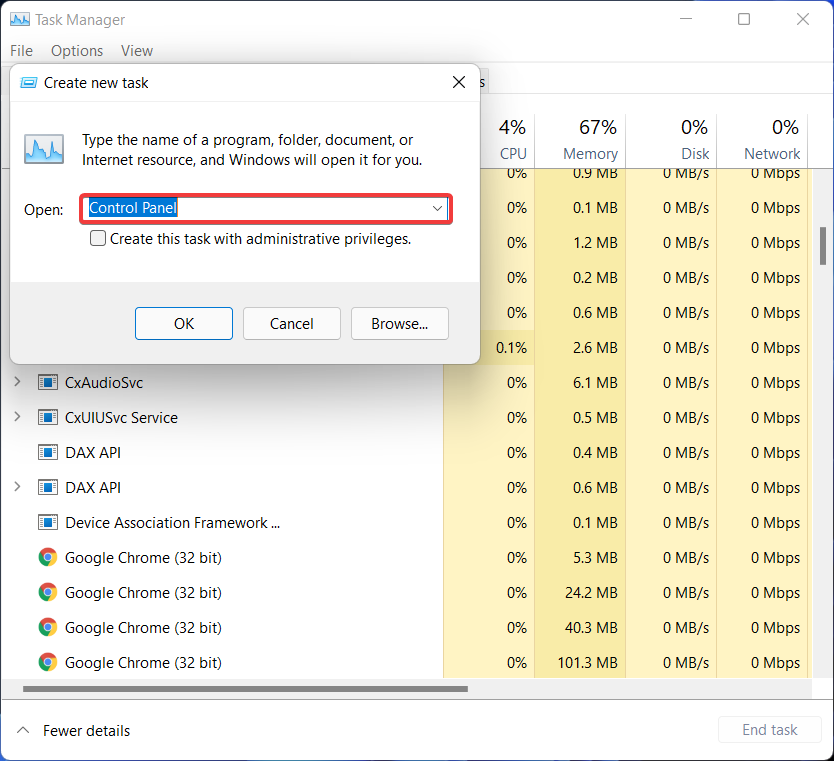
- Odaberi Sat i Regija.
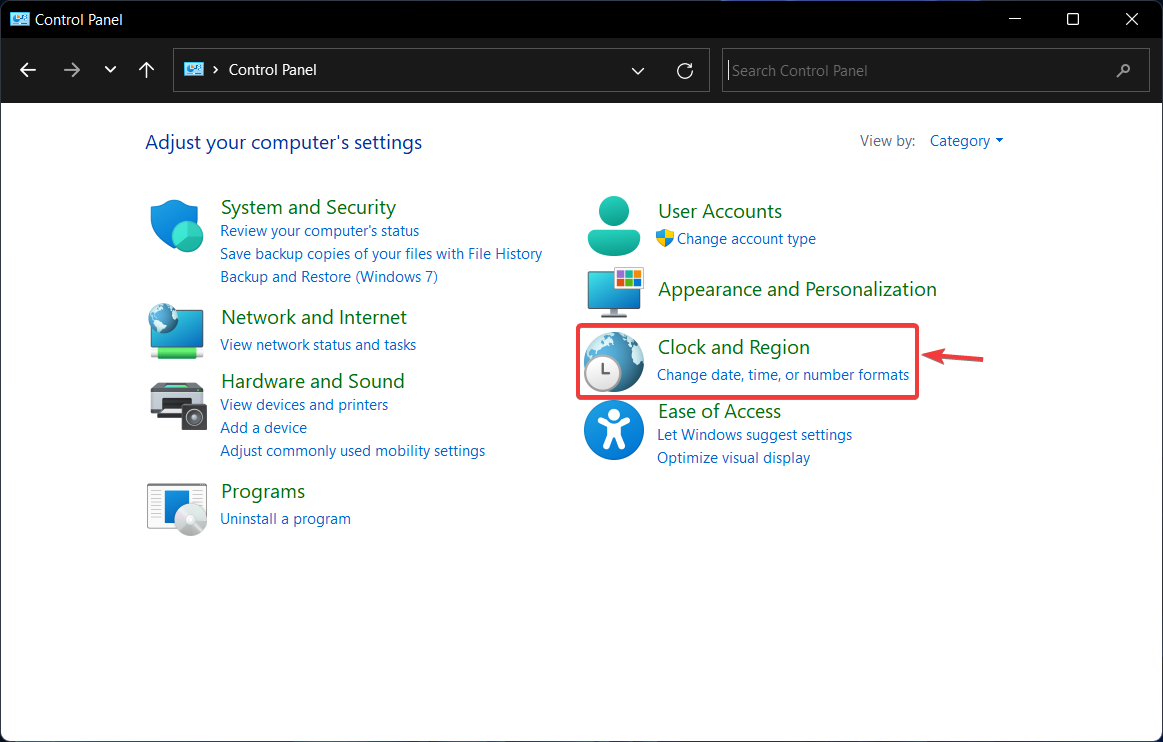
- Kliknite na Postavi vrijeme i datum dugme.
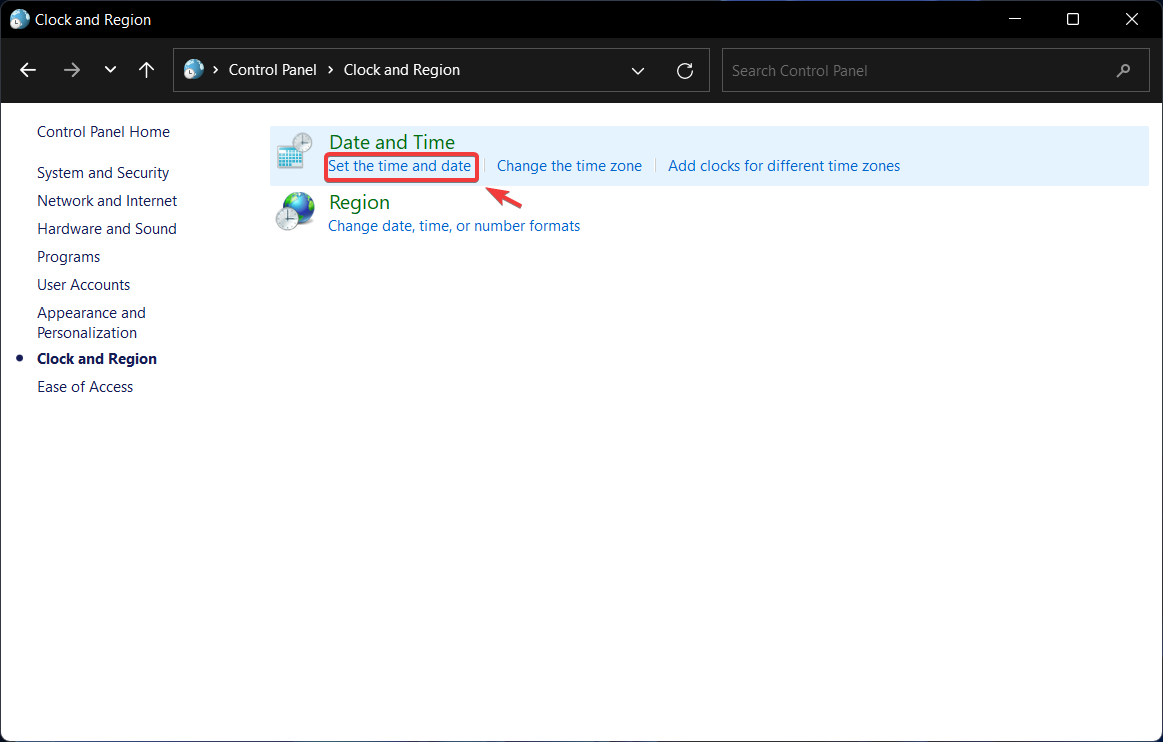
- Kliknite na Promijenite postavke datuma i vremena dugme.
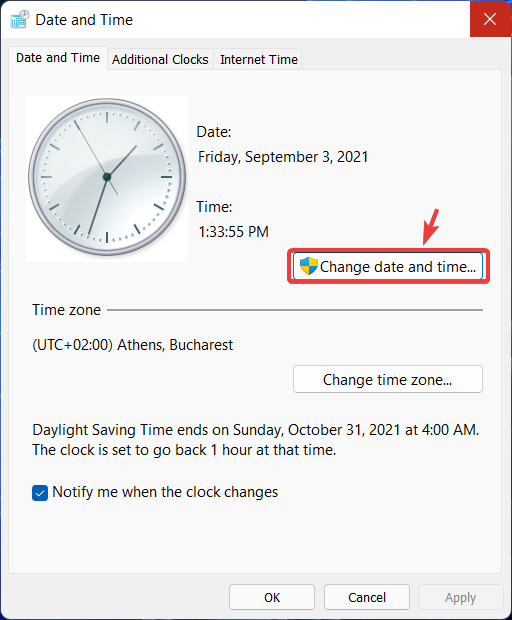
- Odaberite slučajno vrijeme i datum, negdje u budućnosti, a zatim kliknite u redu.
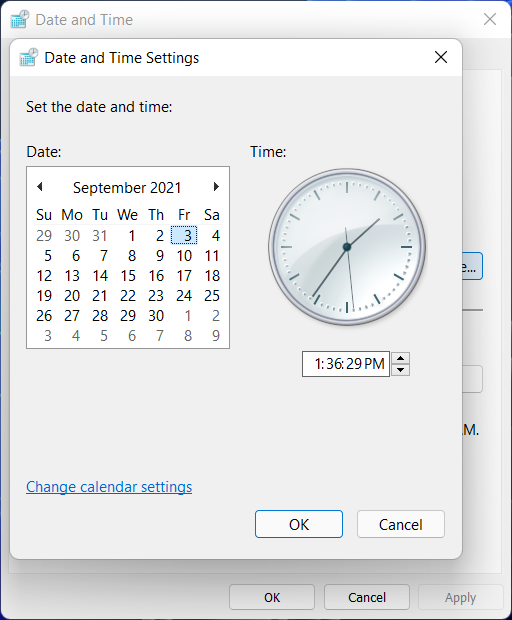
- Prebacite se na Internet Time karticu i kliknite na Promijeniti postavke dugme.
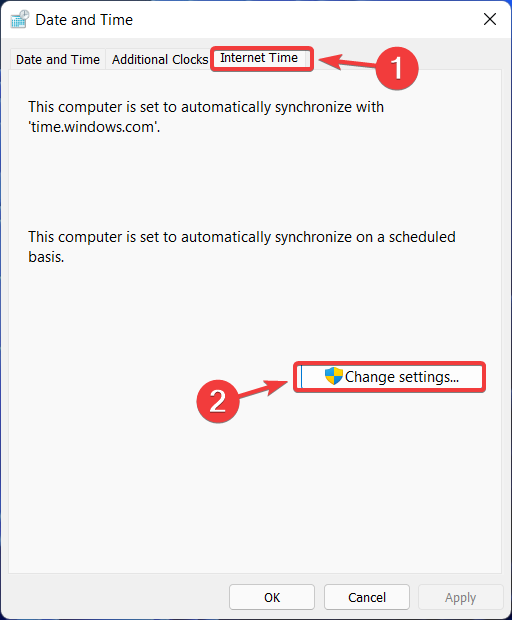
- Isključite Sinkronizirajte s internetskim poslužiteljem vremena opciju, a zatim kliknite U REDU.
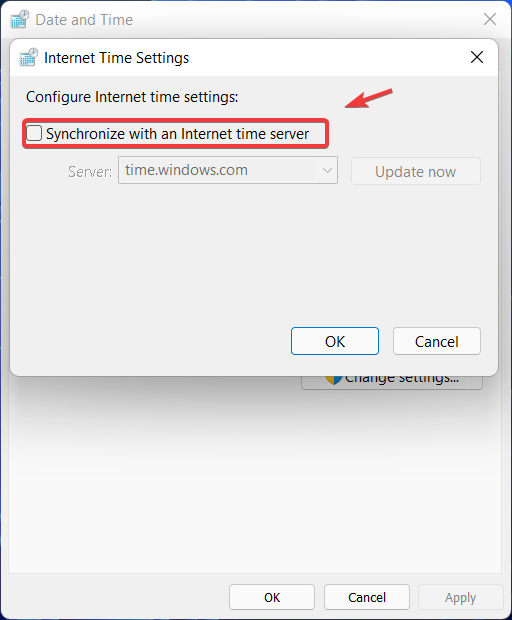
BILJEŠKA
Neki korisnici Windowsa koji su se suočili s istim problemom kažu da je jednostavno mijenjanje poslužitelja za sinkronizaciju vremena s Windowsa na NIST pomoglo bez prilagođavanja samog sata.
Rješenje #3
-
Pritisnite CTRL-ALT-DEL i odlučite otvoriti Upravitelj zadataka.

-
Odaberi Više detalja,koji se nalazi pri dnu Upravitelj zadataka.

-
Kliknite na Datoteka a zatim odaberite Pokrenite novi zadatak.

-
Tip cmd u Otvorena polje i omogućiti Izradite ovaj zadatak s administrativnim ovlastima opciju, a zatim pritisnite OK.
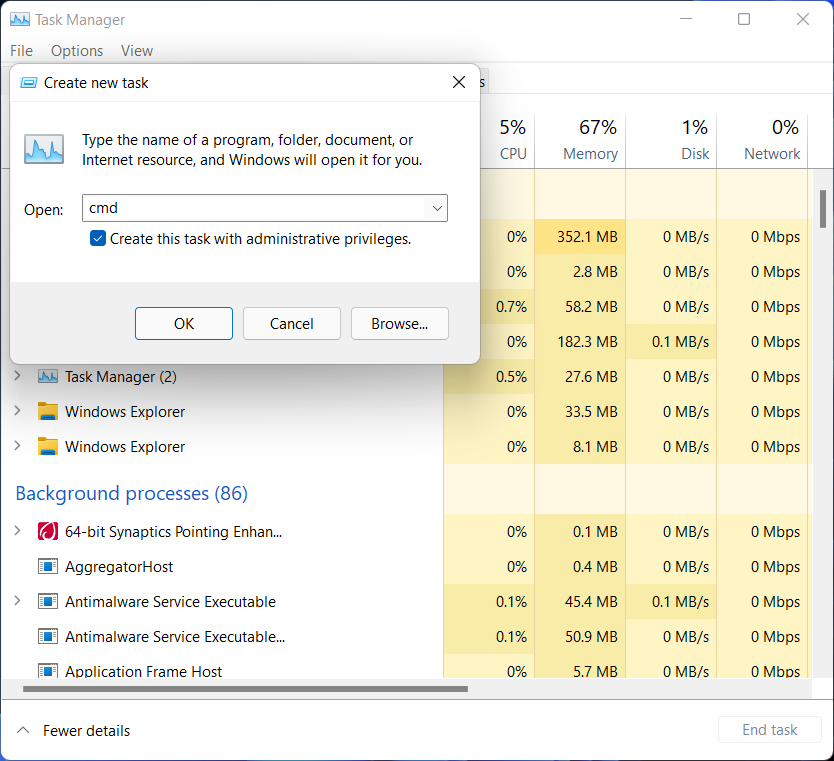
- Tip rsutil.exe i pritisnite Unesi.
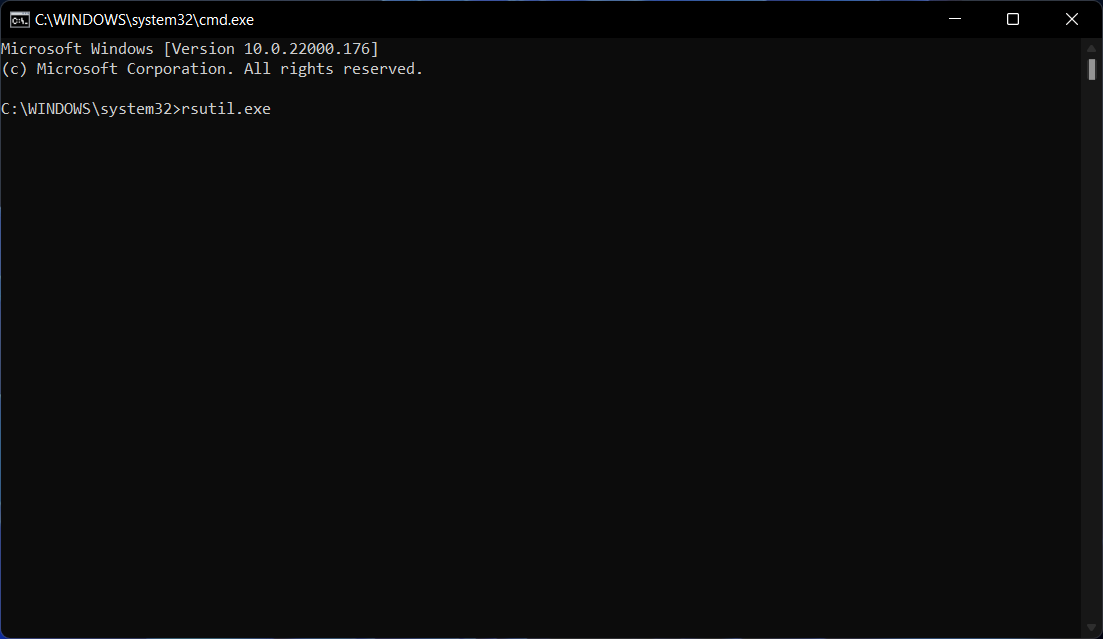
- Ovo će se pokrenuti Vraćanje sustava Windows. Vratite na prije današnjeg datuma.
Ovo su neki od trikova koji su djelovali na kolege iznutra u njihovoj potrazi za rješavanjem ovih dosadnih problema. Nadajmo se da ako rješenje koje nudi Microsoft ne riješi problem umjesto vas, jedno od drugih to čini.
Nadamo se da će programeri i inženjeri tvrtke Redmond riješiti cijelu stvar što je brže moguće, pa ćemo se moći vratiti na pravilno testiranje sustava Windows 11.
Koje je od gore navedenih rješenja vama odgovaralo? Javite nam u odjeljku komentara u nastavku.